אם אתה עובד עם נתונים שנוספו למודל נתונים של Excel, לעתים ייתכן שתאבד את המעקב אחר הטבלאות ומקורות הנתונים שנוספו למודל הנתונים.
הערה: ודא שהפיכת את התוספת Power Pivot לזמינה. לקבלת מידע נוסף, ראה הפעלת התוספת Power Pivot עבור Excel.
להלן כמה שלבים קלים שתוכל לבצע כדי לקבוע בדיוק אילו נתונים קיימים במודל:
-
ב- Excel, לחץPower Pivot > נהל כדי לפתוח את Power Pivot החלון.
-
הצג את הכרטיסיות בחלון Power Pivot שלך.
כל כרטיסיה מכילה טבלה במודל שלך. העמודות בכל טבלה מופיעות כשדות ברשימת שדות של PivotTable. כל עמודה שמופיעה באפור הוסתרה מיישומי לקוח.
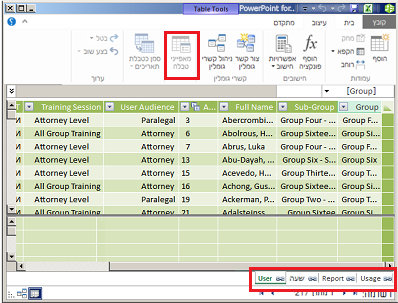
-
כדי להציג את מקור הטבלה, לחץ על מאפייני טבלה.
אם מאפייני טבלה מופיעים באפור והכרטיסיה מכילה סמל קישור המציין טבלה מקושרת, הנתונים מקורם בגיליון בחוברת העבודה ולא ממקור נתונים חיצוני.
עבור כל סוגי הנתונים האחרים, תיבת הדו-שיח עריכת מאפייני טבלה מציגה את שם החיבור והשאילתה המשמשות לאחזור הנתונים. רשום לעצמך את שם החיבור ולאחר מכן השתמש במנהל החיבורים ב- Excel כדי לקבוע את משאב הרשת ומסד הנתונים המשמשים בחיבור:
-
ב- Excel, לחץ על > חיבורים.
-
בחר את החיבור המשמש לאכלוס הטבלה במודל שלך.
-
לחץ על >הגדרת החיבור כדי להציג את מחרוזת החיבור.
-
זקוק לעזרה נוספת?
תוכל תמיד לשאול מומחה ב- Excel Tech Community או לקבל תמיכה בקהילת Answers.










